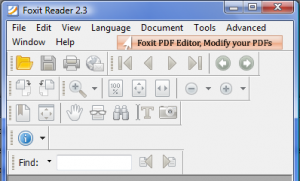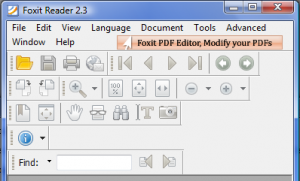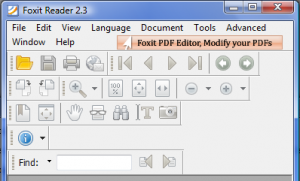
Salve!!! Ormai i *.pdf sono di uso comune. Ognuno di noi ne ha almeno uno nel pc. Per questo motivo i software che li riguardano si sono triplicati nell’ultimo periodo.
Oggi voglio segnalarvi non a caso Foxit Reader, freeware che permette la lettura e la stampa dei *.pdf attraverso la sua semplice interfaccia.
La vera potenza di Foxit Reader è sicuramente leggerezza: pesa appena 2,55 MB e soprattutto è avviabile senza installazione in qualunque pc con Windows (dal ME al Vista) grazie al suo essere un software stand-alone.
Riassunte in paragrafi, le buone qualità che distinguono Foxit Reader sono le seguenti:
- Come già anticipato sopra, Foxit Reader è incredibilmente piccolo: la dimensione del download Foxit Reader è solo di 2,55 MB, al contrario di Acrobat Reader, che pesa ben 20 MB;
- Apertura Rapida: Quando si esegue Foxit Reader, questo si avvia senza troppi fronzoli e senza splash screen fastidiosi e quant’altro;
- Strumento di annotazione: Hai mai voluto annotare (o commentare) un documento PDF quando si sta leggendo? Foxit Reader permette di disegnare grafici, evidenziare il testo, digitare testo e prendere appunti su un documento PDF, per poi salvarlo e/o stamparlo (funzione veramente utile quando si ha bisogno di una veloce comprensione del testo);
- Opzione di conversione: è possibile convertire l’intero documento PDF in un semplice file di testo con un click con Foxit Reader, rendendo così il testo comprensibile da qualunque sistema operativo che possa definirsi tale;
- Sicurezza e Privacy: Foxit Reader rispetta la sicurezza e la riservatezza degli utenti e non si collega clandestinamente nel pc. Mentre altri lettori PDF spesso silenziosamente sfruttano la connessione ad Internet in background;
- Lingua Italiana: Foxit Reader dispone anche della localizzazione per la lingua italiana, che attraverso il processo di download, si potrà facilmente installare dal menù “Language” -> “Italian“.
Esiste poi una versione PRO a pagamento di Foxit Reader, che aggiunge varie utili ma non fondamentali funzionalità.
Foxit Reader è dunque da tenere in considerazione, non solo come alternativa al più blasonato Adobe Reader, ma anche come sola ed unica scelta.
Link | Foxit Reader